Maya特效实例之文字流动(二)制作螺旋曲线
步骤2:创建螺旋曲线
(1)在工具架上单击按钮,创建- -个圆柱体,删除顶部和底部的面,调整好形态,如图所示。
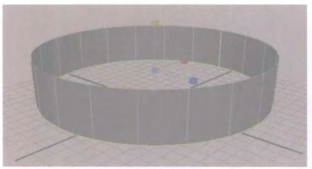
(2)单击状态栏上按钮,打开吸附功能。在Polygons [多边形]菜单模式下执行Create>CVCurve Tool [创建>CV曲线工具]菜单命令,在圆柱体表面绘制曲线,如图所示。
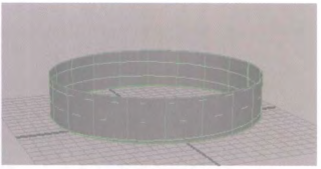
(3)在Surfaces [曲面]菜单模式下,执行Edit Curves > Duplicate Surface Curves [编辑曲线>复制曲面曲线]菜单命令,对绘制的螺旋曲线进行复制并移除,然后再次单击按钮,关闭吸附命令,如图所示。
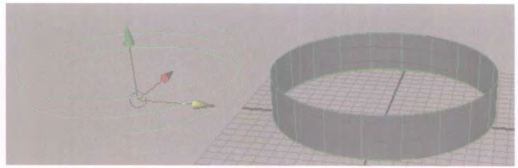
(4)选择曲线,执行Edit> Delete by Type>History [编辑>按类型删除>历史]菜单命令,删除模型的历史记录,删除曲面模型。
(5)此时的曲线段数比较少,需要为其重建段数,单击Edit Curves > Rebuild Curves [编辑曲线>重建曲线]菜单命令后的门按钮,在打开的重建曲线选项窗口中将Number of spans [跨度数]设为50,如图所示。
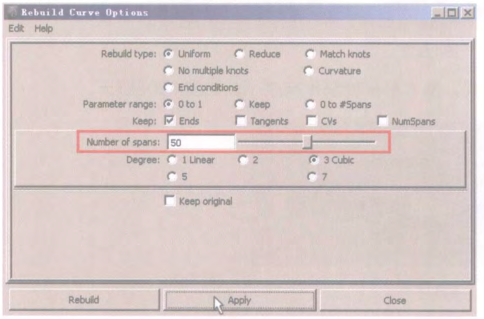
(6) 调整一下曲线的形态,如图所示。
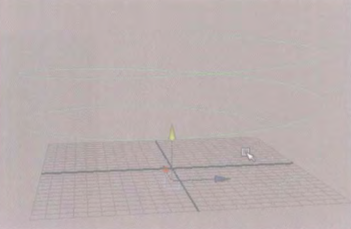
热门课程
专业讲师指导 快速摆脱技能困惑相关文章
多种教程 总有一个适合自己专业问题咨询
你担心的问题,火星帮你解答-
为给新片造势,迪士尼这次豁出去了,拿出压箱底的一众经典IP,开启了梦幻联动朱迪和尼克奉命潜入偏远地带卧底调查 截至11月24日......
-
此前Q2问答环节,邹涛曾将《解限机》首发失利归结于“商业化保守”和“灰产猖獗”,导致预想设计与实际游玩效果偏差大,且表示该游戏......
-
2025 Google Play年度游戏颁奖:洞察移动游戏新趋势
玩家无需四处收集实体卡,轻点屏幕就能开启惊喜开包之旅,享受收集与对战乐趣库洛游戏的《鸣潮》斩获“最佳持续运营游戏”大奖,这不仅......
-
说明:文中所有的配图均来源于网络 在人们的常规认知里,游戏引擎领域的两大巨头似乎更倾向于在各自赛道上激烈竞争,然而,只要时间足......
-
在行政服务优化层面,办法提出压缩国产网络游戏审核周期,在朝阳、海淀等重点区将审批纳入综合窗口;完善版权服务机制,将游戏素材著作......
-
未毕业先就业、组团入职、扎堆拿offer...这种好事,再多来一打!
众所周知,火星有完善的就业推荐服务图为火星校园招聘会现场对火星同学们来说,金三银四、金九银十并不是找工作的唯一良机火星时代教育......

 火星网校
火星网校
















